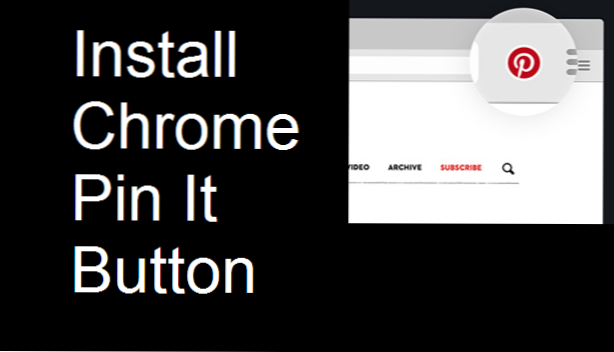
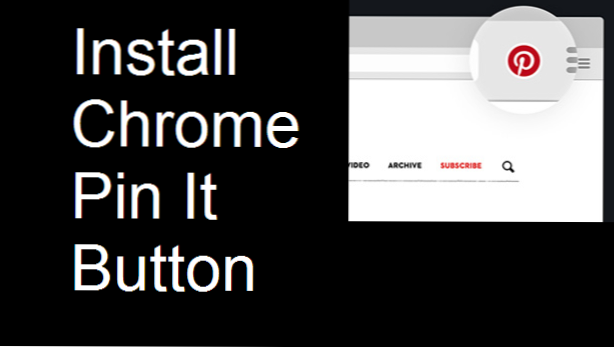
Pinterest ist eine beliebte Website für Benutzer, die gerne Ideen, Rezepte, Urlaubsorte, Artikel und vieles mehr organisieren. Die Grundidee ist, dass Sie eine Website, die durch ein Bild von der Website dargestellt wird, an eine Tafel anbringen, die diesem Thema gewidmet ist. Sie erhalten dann einen visuellen Feed aller von Ihnen fixierten Elemente, damit Sie später darauf zurückgreifen können.
Wenn Sie ein häufiger Pinterest-Nutzer sind, empfehle ich Ihnen dringend, eine Weberweiterung herunterzuladen, mit der Sie Elemente von überall aus an Ihre Boards anhängen können, ohne Pinterest in Ihrem Browser öffnen zu müssen. Diese Erweiterungen sind in den meisten Browsern verfügbar, einschließlich Firefox, Internet Explorer, Safari, Microsoft Edge und Chrome. In diesem Lernprogramm erfahren Sie, wie Sie den Pin It-Button für Chrome einrichten.
1.Überprüfen Sie den Chrome Web Store und suchen Sie nachPin es Button. Sie können eine Verknüpfung erstellen, indem Sie auf diesen Link klicken. Hier können Sie eine Übersicht über die Weberweiterung lesen, Screenshots anzeigen, Rezensionen lesen und verwandte Erweiterungen anzeigen.
2.Klicken Sie auf die+ Zu Chrome hinzufügen Schaltfläche in der oberen rechten Ecke des Fensters Pin It Button.
3. Es wird ein Fenster angezeigt, in dem erklärt wird, was die Erweiterung leisten kann. KlickenErweiterung hinzufügen.
4.Warten Sie ein paar Sekunden und der Pin It-Button erscheint rechts neben der Adressleiste zusammen mit allen anderen verwendeten Chrome-Erweiterungen. Ein neuer Tab mit Anweisungen zur Verwendung des neu installierten Pin It-Buttons wird geöffnet.
5.Klicken Sie nun auf die Schaltfläche, wenn Sie sich auf einer Seite befinden, die Sie anheften möchten. Ein Raster mit allen Bildern auf der Webseite wird angezeigt. Klicken Sie auf diejenige, die Sie Ihrem Board hinzufügen möchten. Ein Fenster wird geöffnet, in dem Sie den Text, der das Bild begleitet, bearbeiten, eine Tafel auswählen und den Artikel optional bei Facebook posten können.
6.Wenn der Pin It-Button in Ihrem Browser aktiviert ist, können Sie auch mit der Maus über ein Bild fahren, um ein Bild anzuzeigenPin es Taste. Klicken Sie hier, um das Pinterest-Fenster zu öffnen und Ihr Bild zu fixieren.

